
ipad دائىم نۇرغۇن قوللىنىشچان پروگراممىلارنى ۋە فىلىملەرنى چۈشۈرمەكتە. بەزىدە تاختا كومپيۇتېر يۈكلەنمەسلىكى ۋە توختىتىشقا بولمايدۇ. تەبىئىي ھالدا, ئۇنى بۇ مۇلازىمەتكە توشۇشنىڭ ھاجىتى يوق, پەقەت قايتا قوزغىتىش كېرەك.
IPad نى قايتا قوزغىتىڭ.
گەرچە iOS سىستېمىسى سىلەرگە يۇقىرىدىكى مەشغۇلات بىلەن داڭق چىقارغان بولسىمۇ, ئەمما ئالما ئۈسكۈنىلىرى ئېسىلىپ تورمۇز قىلدى. ئەگەر سۈرئەت ئېسىلىپ, ئاددىي ياكى مەجبۇرىي قايتا قوزغىتىش ياكى ئەسلىگە كەلتۈرۈشكە ياردەم بېرىدۇ.
IPad تاماملانغاندىن كېيىن iPad كە كىرمىگەن بولسا, يېتەرلىك بولۇشىنىڭ يېتەرلىك-يوقلىقىنى تەكشۈرۈڭ. بۇنى قىلىش ئۈچۈن تاختا كومپيۇتېرنى تورغا ئۇلاڭ. ئەگەر ئېكراندا كۆرسىتىلگەن سىنبەلدە كۆرۈنگەن سىنبەلگە كۆرۈنسە, تۆۋەندىكى ئېكراندىكىگە ئوخشاش تەلەپ قىلىنغان توك قاچىلاش ئۈچۈن 5-10 مىنۇت ساقلاڭ.
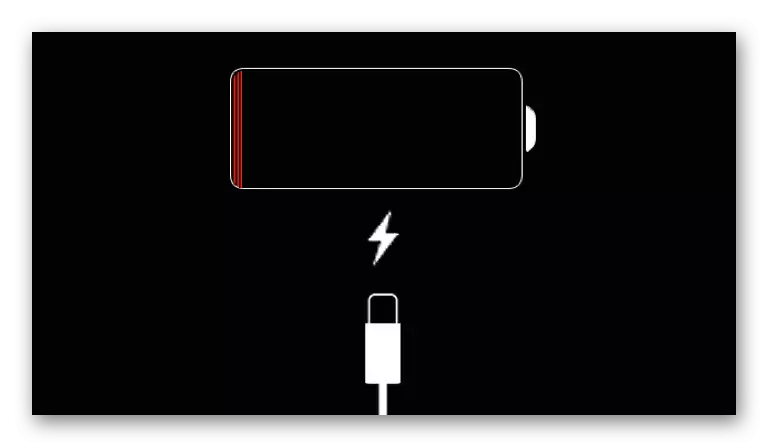
يەنە ئوقۇڭ: پارولنى ئۇنتۇپ قالسىڭىز iPad نى ئېچىڭ
1-ئۇسۇل: ئۆلچەملىك قايتا قوزغىتىش
ئەگەر كىچىك سىستېما مەغلۇپ بولسا, ئادەتتىكى قايتا قوزغىتىش توك كۇنۇپكىسىغا ياردەم بېرەلەيدۇ. ئۇ ئۈسكۈنىنىڭ ئۈستىگە جايلاشقان. ئۇنى «تاقاش» يېزىقچە كۆزنەك كۆرۈنمىگۈچە ئۇنى بېسىڭ.

ئېكرانغا ئالماشتۇرۇڭ, ipad غا يۆتكەلدى. ئەگەر ئۈسكۈنە ئاڭلىغان بولسا, ئازراق ساقلاڭ, ئاندىن يەنە بىر قېتىم ساقلاڭ ئالما قويمىسى ئالما بەلگىسى بولغۇچە «كۈچ» كۇنۇپكىسىنى بېسىپ «ھوقۇق» كۇنۇپكىسىنى بېسىپ «كۈچ» كۇنۇپكىسىنى بېسىپ چىقىرىڭ.

بەزى ئەھۋاللاردا, بۇ كۆزنەكگە چاقىرىقلۇق يۇمشاق دېتال «كۆرگەزمە» ۋە ئىشلەشنى باشتىن كەچۈردى. بۇ ئەھۋالدا, كرېست سىنبەلگىسىنى چېكىپ «ئۆي» ئېكرانىغا قايتىڭ.
2-خىل ئۇسۇل: قاتتىق قايتا قوزغىتىش
بەزىدە APAD توك كۇنۇپكىسىنى بېسىش ئۈچۈن جاۋاب قايتۇرماسلىقى مۇمكىن, ئاندىن كېيىن قاتتىق قايتا قوزغىتىش كېرەك. بۇنى قىلىش ئۈچۈن, بىز ئىككى كۇنۇپكىنى 10 سېكۇنت ۋاقىت چىقىرىپ, «ئۆي» ۋە «ئوزۇقلۇق» نى بېسىشىمىز كېرەك.

بۇنداق قايتا قايتا قوزغىتىش تەۋسىيەسى ئاسان ئەمەس, دائىم ئەمەس بولغاچقا, سىستېما ھۆججەتلىرىگە زىيان يەتكۈزۈش پۇرسىتى بار. شۇڭلاشقا, بۇ ئۇسۇلنى قالايمىقان قىلماڭ.
يەنە ئوقۇڭ: ئەگەر ئايفون ئېسىلغان بولسا نېمە قىلىشىم كېرەك
3-خىل
ئەگەر باشقىلار ياردەم قىلمىسا رادىكال ئۇسۇل. ئىقتىدار ناچار, ئۇ ئۈسكۈنىنى تولۇق ئەسلىگە كەلتۈرۈشنىڭ مۇھىملىقىنى كۆرسىتىدۇ. ئاندىن بارلىق جىمجىت ئامىللار ئۆچۈرۈلىدۇ ۋە قاپلىنىدۇ. شۇنىڭ بىلەن بىر ۋاقىتتا, يۇمشاق دېتالنىڭ ئەڭ يېڭى نۇسخىسى, سىز سىستېمىنىڭ ئىپادىسىنى ياخشىلاپ چىقىدۇ, بۇ سىستېمىنىڭ ئىقتىدارىنى ياخشىلامدۇ ۋە ئېسىپنىڭ ئالدىنى ئالالايدۇ.

ئەسلىگە كەلتۈرۈشتىن بۇرۇن, ئۈسكۈنىنىڭ سانلىق مەلۇماتلىرىنى ساقلاش ئۈچۈن زاپاسلاشنى تەۋسىيە قىلىمىز. قانداق قىلىش توغرىسىدا ماقالىمىزدە ئوقۇيالايسىز. بۇ ئىشلەتكۈچى يەنە پۈتكۈل تەرتىپتىن كېيىن تۇنجى بولۇپمۇ يېڭى نەتىجىگە ئېرىشەلەيدۇ.
تېخىمۇ كۆپ ئوقۇڭ: زاپاسو iPhone, iPod ياكى iPad نى قانداق قۇرۇش كېرەك
ئۈسكۈنىنىڭ ئەسلىگە كەلتۈرۈلۈشى ھەر ئىككىسى iTunes ۋە ئۈچىنچى تەرەپ پروگراممىلاردا يۈز بېرىدۇ. كېيىنكى ماددىدا بەلگىلەنگەن يۇمشاق دېتالنى قانداق ئەسلىگە كەلتۈرۈش توغرىسىدا تەپسىلىي كۆرسەتمە ھەققىدە تەپسىلىي كۆرسەتمە ھەققىدە تەپسىلىي كۆرسەتمە ھەققىدە تەپسىلىي كۆرسەتمە ئارقىلىق توغرا كۆرسەتمە ئارقىلىق ئوچۇق كۆرسەتمە ھەققىدە تەپسىلىي كۆرسەتمە ھەققىدە تەپسىلىي كۆرسەتمەچۇ? بىز iSNEES نىڭ ئىشلىتىلىشىنى تەۋسىيە قىلىمىز, چۈنكى ئۇ تاختا كومپيۇتېرنى ئېسىۋالغاندا ئەسلىگە كېلىش ئىقتىدارى بار.
تېخىمۇ كۆپ ئوقۇڭ: ئىلتىماسنى ئەسلىگە كەلتۈرۈش پروگراممىسى
IPad ساقلايدىغان مەھسۇلاتلاردا ياكى سىستېمىغا چوڭ يۈك بار, ئۇ ئېسىلىۋېلىشى مۇمكىن. قايتا قوزغىتىش ۋە ئەسلىگە كەلتۈرۈش سانلىق مەلۇماتنى يوقىتىپ قويماي مەسىلىنى ھەل قىلالايدۇ.
